Cum se schimbă metoda de plată Apple
Miscellanea / / June 27, 2022
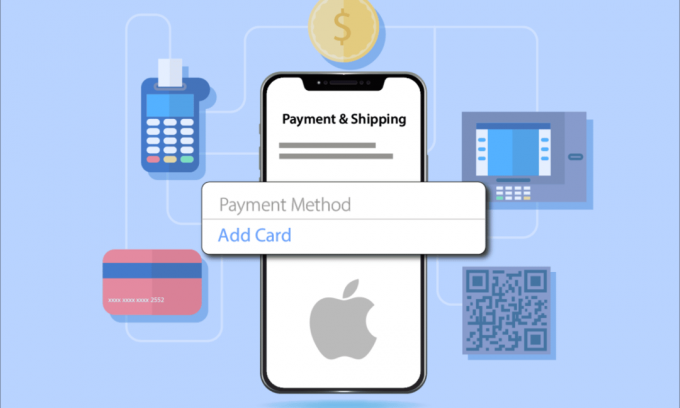
Telefoanele Apple sunt excepționale atunci când oferă servicii, în special servicii încorporate. Metoda de plată Apple este un astfel de serviciu care permite utilizatorilor să efectueze plăți prin metodele salvate pe iPhone-urile lor. Metodele de plată de pe iPhone permit utilizatorilor să cumpere aplicații sau să facă tranzacții pentru facturi sau reîncărcări. Este un proces dificil să schimbi metoda de plată Apple, dar suntem aici cu metodele simple și utile care te vor ghida să schimbi metoda de plată din App Store.

Cuprins
- Cum se schimbă metoda de plată Apple
- Ce se întâmplă dacă elimin metoda mea de plată?
- Cum îmi actualizez informațiile de plată Apple?
- Cum să adăugați metode de plată Apple ID?
- Cum îmi schimb metoda de plată Apple?
- Cum să actualizez metoda de plată pe iPhone?
- Cum îmi schimb metoda de plată principală pe ID-ul Apple?
- De ce nu îmi pot schimba metoda de plată pe iPhone?
- Apple Pay actualizează cardul nou?
- Puteți elimina un card din Apple Pay?
- Cum elimin un card de credit din contul meu Apple?
- Cum să eliminați cardul de credit din ID-ul Apple?
- De ce nu îmi pot lua cardul de pe iPhone?
- Cum îmi schimb cardul de transfer instantaneu pe Apple Pay?
- Cum îmi schimb cardul pe iPhone?
Cum se schimbă metoda de plată Apple
Puteți schimba metoda de plată pe iPhone din Setări în sine. Citiți și urmați pașii menționați mai târziu în acest articol pentru a o face cu succes.
Ce se întâmplă dacă elimin metoda mea de plată?
Dacă se întâmplă să eliminați metoda de plată, o veți face nu puteți achiziționa aplicații sau efectua plăți prin metodele de plată salvate mai pe iPhone-ul tău.
Cum îmi actualizez informațiile de plată Apple?
Utilizatorii Apple care au deja setate informații de plată le pot schimba în cazul expirării sau dacă trebuie actualizate. Se poate face cu ajutorul următorilor pași chiar pe iPhone-ul tău.
Notă: Ilustrațiile din următorii pași sunt din iPhone 13.
1. Deschide Setări aplicația pe iPhone.

2. Atingeți pe dvs ID-ul Apple din partea de sus a ecranului Setări.

3. Atingeți pe Plata & Livrare opțiune.

4. Actualizați informațiile de plată Apple dorite din acest meniu.
Citește și: Cum să vă accesați contul Apple
Cum să adăugați metode de plată Apple ID?
Dacă nu ați adăugat încă nicio metodă de plată pe iPhone, urmați pașii menționați mai jos pentru a o face cu succes.
1. Deschide Setări aplicația pe iPhone.
2. Apăsați pe ID-ul Apple > Plata & Livrare opțiuni, după cum se arată.

3. Apasă pe Adăugați o metodă de plată opțiunea de a alege metoda dorită.

Cum îmi schimb metoda de plată Apple?
Dacă intenționați să schimbați metoda de plată Apple de la cea actuală la una nouă, se poate face chiar din ID-ul dvs. Apple. Urmați pașii de mai jos pentru a ști cum să o faceți.
1. Deschide Setări aplicație și atingeți ID-ul Apple din meniul Setări.

2. Atingeți pe Plata & Livrare opțiune.
3. Pentru a alege o altă metodă de plată decât cea actuală, atingeți Adăugați o metodă de plată > Terminat.

Citește și: Cum să schimbi numărul IMEI pe iPhone
Cum să actualizez metoda de plată pe iPhone?
Pentru a schimba metoda de plată Apple pe iPhone, trebuie să vă conectați la dvs cont Apple mai întâi pe iPhone și apoi urmați pașii menționați mai sus pentru o nouă metodă de plată actualizată.
Cum îmi schimb metoda de plată principală pe ID-ul Apple?
Puteți schimba metoda de plată principală pe ID-ul Apple de pe iPhone. Pentru a face acest lucru:
1. Deschide Setări aplicația pe iPhone.
2. Atingeți pe dvs ID-ul Apple.
3. Găsiți și atingeți Plata & Livrare opțiune.

4. Aici, actualizați sau adăugați metoda de plată principală, înlocuind-o pe cea veche.

De ce nu îmi pot schimba metoda de plată pe iPhone?
Dacă nu puteți schimba metoda de plată pe iPhone, atunci ar putea exista câteva motive în spatele acesteia. Unele dintre aceste motive ar putea fi:
- Versiune iOS depășită pe dispozitivul dvs. iPhone.
- Plăți în așteptare din metoda de plată curentă.
- The Împărtășirea în familiecaracteristică vă poate împiedica să editați metodele de plată pe iPhone.
Apple Pda Update New Card?
da, puteți actualiza un card nou pe Apple Pay dacă cardul dvs. actual a expirat sau trebuie să adăugați un alt card.
Puteți elimina un card din Apple Pay?
da, puteți elimina un card din Apple Pay. Se poate face din setările portofelului Apple de pe Mac sau iPhone.
Cum elimin un card de credit din contul meu Apple?
Dacă nu doriți să utilizați un anumit card de credit din contul dvs. Apple și doriți să îl eliminați din metodele de plată, urmați pașii menționați mai jos pentru a face același lucru:
1. Deschide Setări aplicația pe iPhone.

2. Din partea de sus a ecranului Setări, atingeți ID-ul Apple.
3. Apoi, continuați să atingeți Plata & Livrare opțiune, așa cum este prezentat mai jos.

4. Atingeți pe card de credit salvat.
5. Atingeți pe Elimina opțiunea de jos pentru a șterge cardul de credit.
Cum să eliminați cardul de credit din ID-ul Apple?
Pentru a elimina un card de credit din ID-ul Apple:
1. Deschide Setări aplicația pe iPhone.
2. Atingeți pe dvs ID-ul Apple din partea de sus a ecranului Setări.

3. Atingeți pe Plata & Livrare > card de credit salvat > Elimina opțiunea de ștergere a cardului de credit dorit.
Citește și: Cum șterg abonamentele Apple expirate
De ce nu îmi pot lua cardul de pe iPhone?
Dacă nu vă puteți scoate cardul de pe iPhone, aceasta poate fi din cauza:
- O versiune veche de iOS
- Plăți în așteptare
- Cont de familie de plată comun
Cum îmi schimb cardul de transfer instantaneu pe Apple Pay?
Apple Pay permite modalități ușoare și sigure de a efectua transferuri pentru achizițiile de aplicații pentru iPhone sau alte plăți de facturare. Dacă doriți să vă schimbați cardul de transfer instant pe Apple Pay sau să schimbați metoda de plată din App Store, urmați pașii menționați mai jos:
Notă: Această metodă se aplică numai utilizatorilor care au deja carduri salvate pe Apple Pay.
1. Deschide Setări aplicația pe iPhone.
2. Apăsați pe Portofel și Apple Pay din lista.
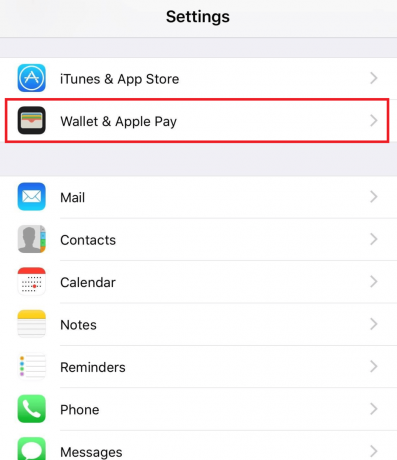
3. Apăsați pe carduri salvate.
4. Apăsați pe Editați | ×.
5. Apăsați pe Scoateți cardul pentru a șterge cardul.
6. Acum, atingeți Adăugați card pentru a adăuga un card nou la Apple Pay.

Cum îmi schimb cardul pe iPhone?
Dacă aveți un card salvat pe iPhone pentru a efectua plăți, atunci puteți modifica sau adăuga unul nou cu ușurință. Citiți și urmați pașii menționați mai sus ca răspuns la o întrebare similară. Urmând acești pași, te vei putea schimba Magazin de aplicații metoda de plată și cardul pe iPhone rapid.
Recomandat:
- Remediați eroarea de conexiune L2TP eșuată pe Windows 10
- Cum să ștergeți mesajele de pe iPhone de pe ambele părți
- Cum să adăugați și să eliminați persoane din text de grup pe iPhone
- Cum să fac Găsește-mi iPhone-ul să spună Nu s-a găsit locație
Sperăm că ai învățat cum schimba metoda de plata Apple. Nu ezitați să ne contactați cu întrebările și sugestiile dvs. prin secțiunea de comentarii de mai jos. Spune-ne despre ce vrei să înveți în continuare.




